皮皮搞笑如何发布帖子?皮皮搞笑发布帖子的方法
更新日期:2023-09-23 22:36:21
来源:系统之家
手机扫码继续观看

皮皮搞笑如何发布帖子?在皮皮搞笑中每次看到别人的帖子都有很多人点赞,有些用户也想发布一些比较搞笑的帖子来获取别人的点赞,那么,你知道皮皮搞笑要如何发布帖子吗?下面就给大家分享皮皮搞笑发布帖子的方法。
方法
1.打开皮皮搞笑app,点击底部的“+”,这是发帖子的入口位置
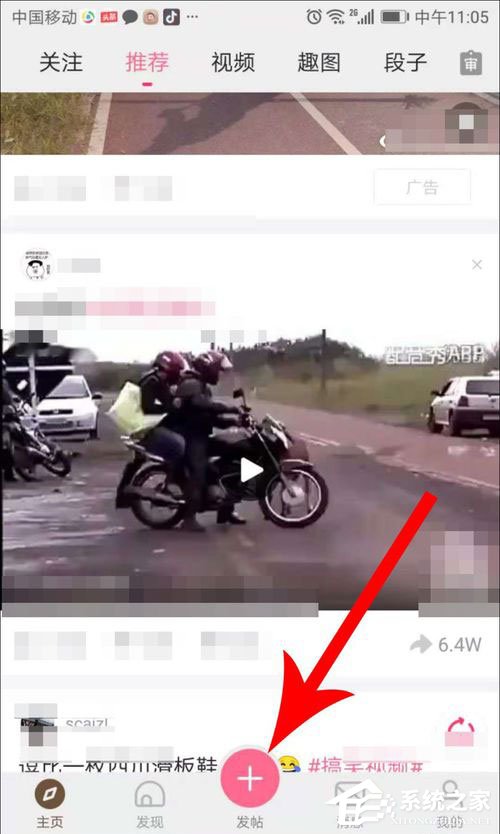
2.进入到帖子编辑页面,点击视频图标
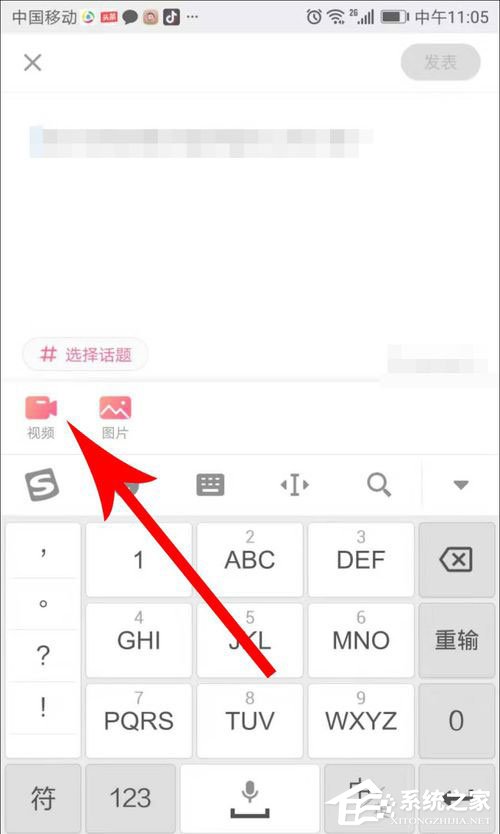
3.打开手机上的视频列表后,点击要发布的视频后,再去点击底部的“确定”按钮
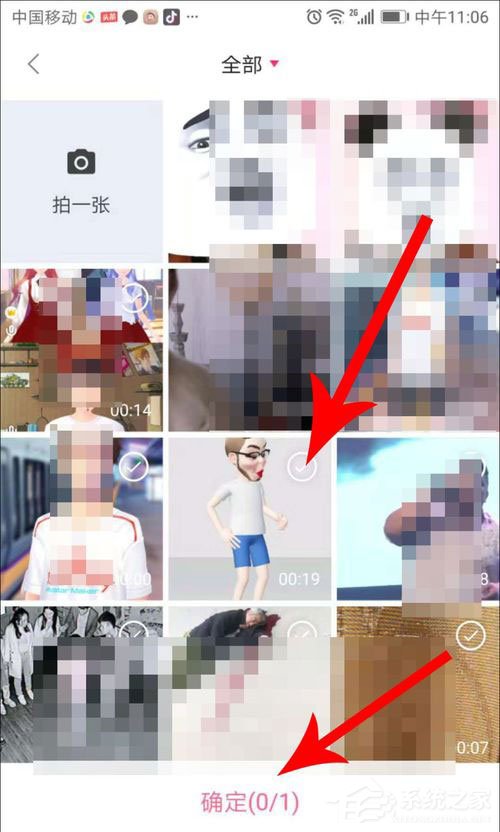
4.这样就可以将视频上传至帖子编辑界面
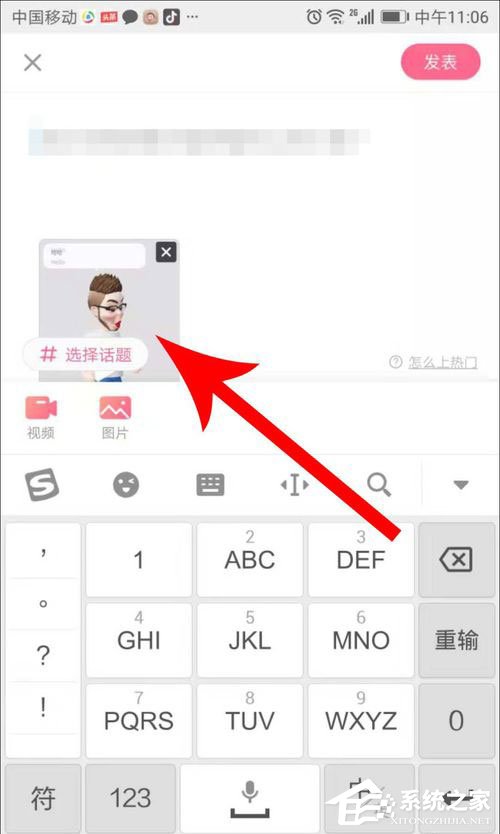
5.想要发布包含图片的帖子时,点击“图片”图标

6.点选要发布的图片后,点击下方的“确定”按钮
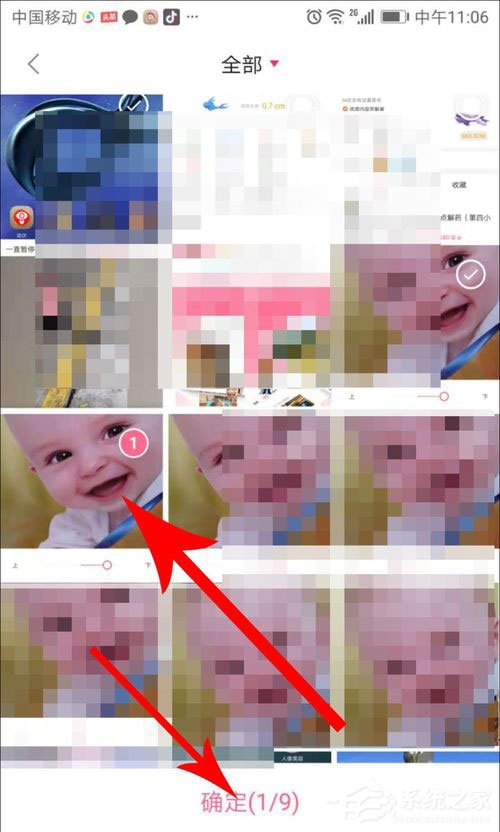
7.图片上传至帖子编辑界面后,在编辑框内输入文字,然后点击“发表”
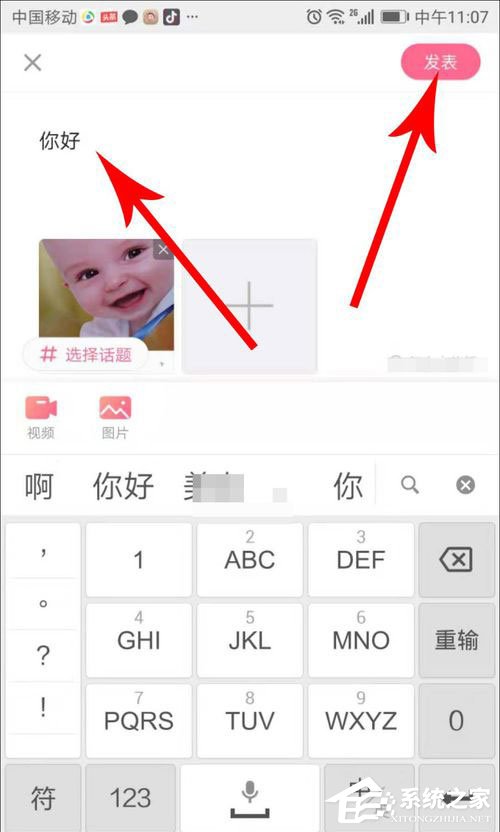
8.打开“选择话题”界面后,点击要选用的话题后,该帖子就会自动发出
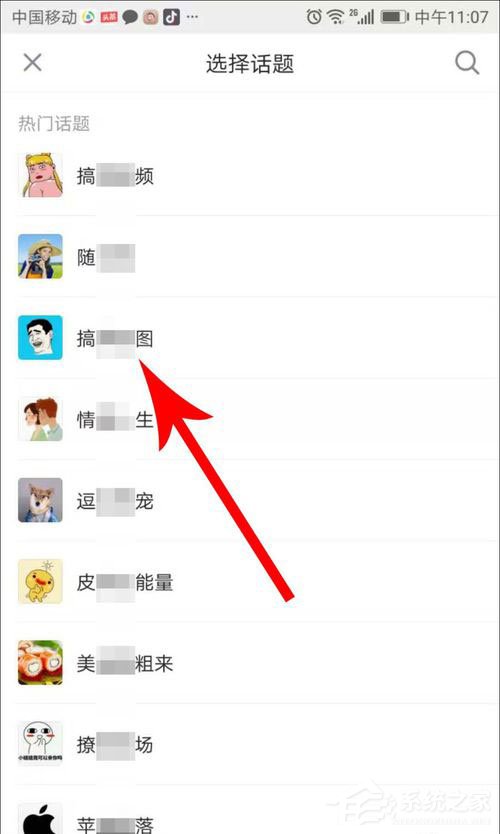
9.返回到皮皮搞笑“推荐”界面,就可以看到自己发布的帖子了
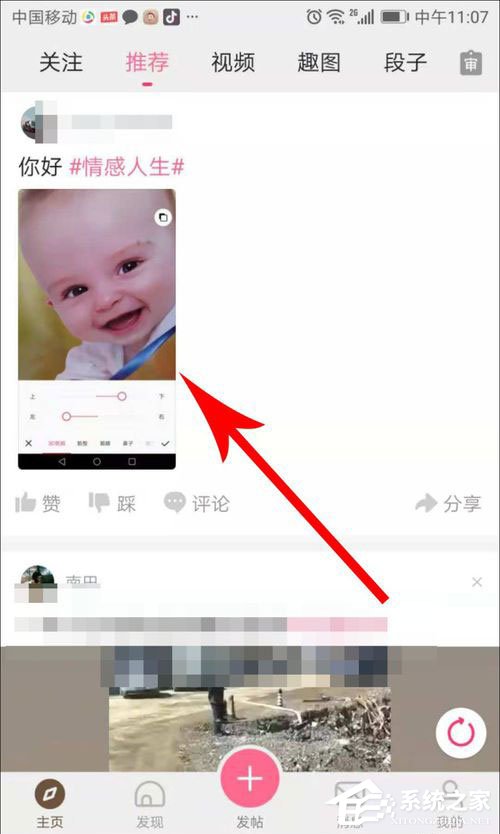
以上就是我为大家分享的皮皮搞笑如何发布帖子?皮皮搞笑发布帖子的方法的全部内容了,更多软件教程可以关注系统之家~
该文章是否有帮助到您?
常见问题
- monterey12.1正式版无法检测更新详情0次
- zui13更新计划详细介绍0次
- 优麒麟u盘安装详细教程0次
- 优麒麟和银河麒麟区别详细介绍0次
- monterey屏幕镜像使用教程0次
- monterey关闭sip教程0次
- 优麒麟操作系统详细评测0次
- monterey支持多设备互动吗详情0次
- 优麒麟中文设置教程0次
- monterey和bigsur区别详细介绍0次
系统下载排行
周
月
其他人正在下载
更多
安卓下载
更多
手机上观看
![]() 扫码手机上观看
扫码手机上观看
下一个:
U盘重装视频












